A Compliance Score segítségével egyszerűbben kezelheti a megfelelőségi szabványokat. Javaslatokat kaphat a biztonsági intézkedésekre és egyebekre vonatkozóan. Így kell használni.
Az otthoni irányítópulton különböző szakaszok jelennek meg. Az első a megfelelőségi pontszámot mutatja, amely különféle műveletekre oszlik, például információk védelme, hozzáférés szabályozása, eszközök kezelése stb.
A megfelelőségi pontszám szakaszban mélyebbre merülhet, és megtekintheti az általános pontszáma és a biztonság javítását célzó lépéseket.
Az adatosztályozásból olyan osztályozókat hozhat létre, amelyek segítségével megvédheti és szabályozhatja érzékeny adatait.
A házirendek részben beállíthat bizonyos házirendeket a Microsoft 365-ben, amelyek segíthetnek javítani a pontszámon.
A katalógusból olyan megoldásokat találhat, amelyeket a szervezeten belül bevezethet az általános megfelelőségi tár javítása érdekében.
Ha van egy kisvállalkozása, előfordulhat, hogy nincs informatikai személyzete vagy valaki, aki folyamatosan ellenőrizné, hogy a Microsoft 365 körül lebegő adatok és információk biztonságban vannak-e. Szerencsére a Microsoft egy új előnézeti funkcióval rendelkezik az előfizetésében, a Compliance Score néven, amely segíthet.
A Compliance Score segítségével egyszerűbben kezelheti a megfelelőségi szabványokat. Javaslatokat kaphat azokra a biztonsági intézkedésekre vonatkozóan, amelyeket megtehet, hogy megfeleljen azoknak az iparági előírásoknak és szabványoknak, amelyeket más vállalatok gyakran fizetnek az IT-részlegeknek, hogy átgondolják és kezeljék. Így használhatja.
Kulcsfontosságú dolgok, amelyeket meg kell érteni
Mielőtt belemerülne a megfelelőségi pontszámba, van egy sor kifejezés, amelyet meg kell értenie. Látni fog valamit, amit vezérlőnek neveznek. Az ellenőrzés követelmény vagy szabályozás, szabvány vagy irányelv. Látni fog egy műveletet is, amely egy olyan tevékenység, amely segít az irányítás végrehajtásában. Végül látni fog egy értékelést, amely egy adott szabályozásból, szabványból vagy irányelvből származó vezérlők csoportja.
Ezenkívül a Compliance Score nem tévesztendő össze a megfelelőségi vezetővel vagy központtal. Ugyanazt a hátteret osztják meg, de a Compliance Score a Compliance Manager egyszerűsített változata, és teljesebb képet ad szervezete jelenlegi megfelelőségi helyzetéről, valamint a javítása érdekében megtehető lépésekről.
Ne feledje, hogy a Microsoft a kezdeti számozott pontszámot fogja megadni néhány leggyakoribb szabályozás és szabvány alapján. A Microsoft magyarázata szerint ez a kockázatalapú pontszám „méri az Ön előrehaladását az adatvédelmi és szabályozási szabványokkal kapcsolatos kockázatok csökkentését segítő műveletek végrehajtásában”.
Ezt a pontszámot javíthatja, ha olyan értékeléseket készít és készít, amelyek relevánsak a vállalata számára. Kiválaszthatja ezeket az értékeléseket, módosíthatja őket, vagy létrehozhat saját értékeléseket, hogy megtekinthesse a számára legfontosabb dolgokat. Legyen tudatában annak, hogy a magas pontszám nem mindig jelenti azt, hogy teljes mértékben megfelel a követelményeknek. A Microsoft szerint ez "nem fejezi ki a szervezeti megfelelés abszolút mértékét egyetlen szabványnak vagy szabályozásnak sem".
Végül meg kell értenie, hogy gyorsan megteheti a megfelelő lépéseket. Részletes útmutatást adnak a megfelelő megoldáshoz lépésről lépésre. Ezek kitöltése javítja a pontszámot.
Az otthoni műszerfal használata
Ha megtekinti megfelelőségi pontszámát, a Microsoft 365 alkalmazásindítóban a Megfelelőség elemre kattintva a Microsoft 365 megfelelőségi központjába kerül. Innentől különböző szakaszokat fog látni. Az első a megfelelőségi pontszámot mutatja, amely különböző műveletekre van felosztva, például információk védelme, hozzáférés szabályozása, eszközök kezelése stb.
Innen navigálhat az alább ismertetett szakaszokhoz. Olyan dolgokat is láthat, mint például a felhőalkalmazások megfelelősége, valamint a fájlokat megosztó felhasználók. Ezen kívül lesz itt egy rész a biztonsági figyelmeztetésekről, a megosztott fájlok listájáról, amelyek veszélyeztethetik a biztonságot, valamint a magas kockázatú alkalmazásokat. Az egyes szakaszokra kattintva további részleteket találhat, és megtekintheti, hogyan mozognak az adatok.
Hogyan tekintheti meg megfelelőségi pontszámát
Ha jobban bele szeretne merülni a megfelelőségi pontszámba, kattintson a megfelelőségi pontszámra az oldalsávon. Innen láthatja az összesített pontszámát. Felfelé és lefelé görgetve megtekintheti a pontszámba bekerült adatokat, valamint néhány kulcsfontosságú fejlesztési intézkedést, amelyet megtehet.
A tetején lesz néhány lap, amelyek közül az egyik javítási javaslatokat tartalmaz. Ha rákattint, lépésről lépésre bemutatja, hogyan kell bizonyos műveleteket végrehajtani a pontszám növelése érdekében.
Egy másik lapon megoldások és értékelések találhatók. Ezek megmutatják, hogy bizonyos megoldások hogyan járulhatnak hozzá a pontszámodhoz. Ezek is értékelések lesznek. Ha ezekre kattint, akkor bizonyos típusok által meghatározott adatvédelmi vezérlők implementálhatók. Ide tartoznak a megfelelőségi, biztonsági, adatvédelmi és adatvédelmi szabványok, előírások és törvények.
Az adatok osztályozásának ellenőrzése
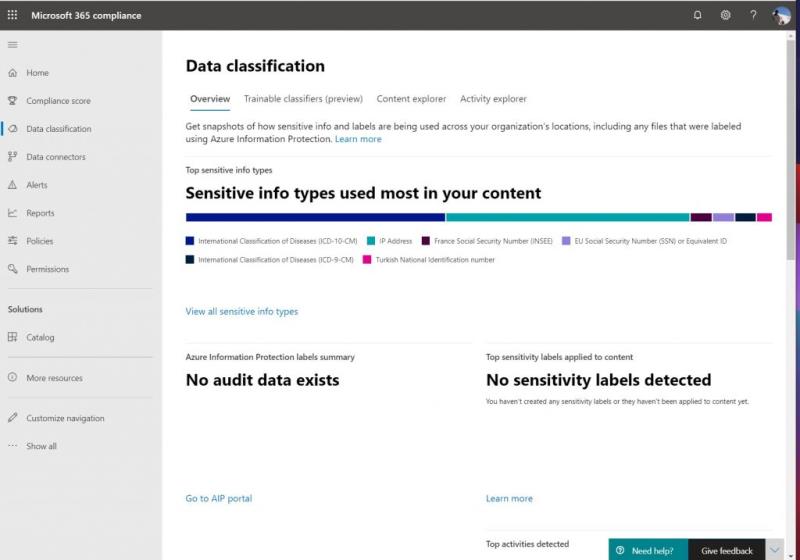
A megfelelőségi pontszám harmadik része az adatok osztályozása. Innen osztályozókat építhet, amelyek segítségével megvédheti és szabályozhatja érzékeny adatait. Ezután felfedezheti, hogy milyen adatok vannak címkézve, így finomhangolhatja besorolási stratégiáit.
Pillanatképet kap az áttekintő oldalon. Innen gyorsan áttekintheti, hogy hol használnak bizalmas információkat és címkéket a Microsoft 365-alkalmazásokban, és néhány hivatkozást is talál ezek kivizsgálására. A tartalomböngészővel mélyebben is belemerülhet a minősített tartalomba, amely lehetővé teszi az érzékeny információtípus vagy címke szerinti szűrést, hogy megtudja, hány elem van besorolva a vállalkozáson belül. Végül nyomon követheti és áttekintheti a tevékenységeket, részletes áttekintést adva az osztályozási tevékenységekről és a helyek trendjeiről.
A házirendek kezelése
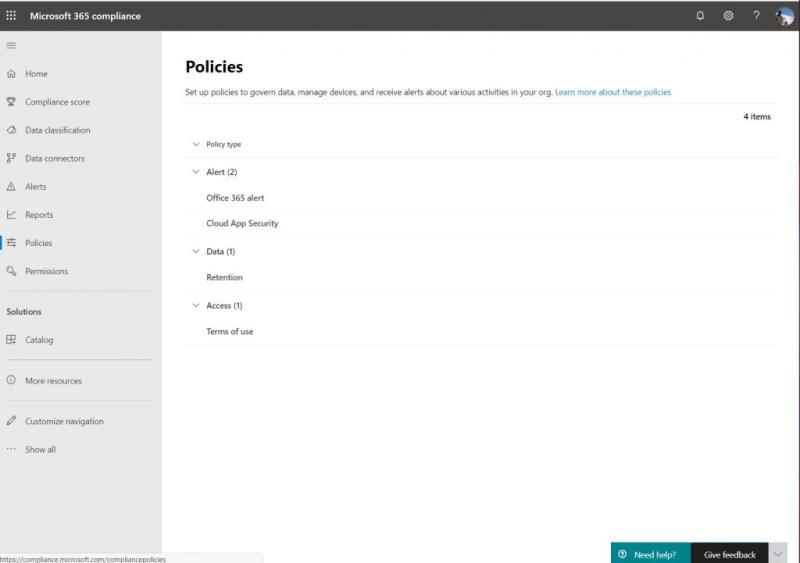
A házirendek részben beállíthat bizonyos házirendeket a Microsoft 365-ben, amelyek segíthetnek javítani a pontszámon. Ezek a házirendek típusok szerint lesznek felsorolva, legyen szó adatokról, hozzáférésről vagy biztonságról. Ezek a házirendek általában tapasztaltabb felhasználóknak és informatikai rendszergazdáknak szólnak, de az egyikre kattintva megkapja az alapokat és magyarázatot arra vonatkozóan, hogyan módosíthatja a szabályzatot a megfelelőségi pontszáma javítása érdekében. A legtöbb esetben van egy hivatkozás is, amely elvezeti Önt az említett szabályzat Microsoft dokumentációjához.
Az engedélyek kezelése
Ezután következik az engedélyek szakasza. Innen rendelheti hozzá a Microsoft 365 engedélyeit és szerepköreit az Office 365-ben. Hozzáadhat felhasználókat globális rendszergazdáként, adatadminisztrátorként, megfelelőségi rendszergazdáként stb. Ne feledje azonban, hogy az Office 365 szerepköreinek külön oldala van, és ehhez ide kell mennie . Ha problémái vannak az engedélyek beállításával, kérjük, tekintse meg a Microsoft 365 különböző rendszergazdai szerepköreiről szóló útmutatónkat .
Hogyan kell használni a katalógust
A katalógus részben olyan megoldásokat találhat, amelyeket a szervezeten belül bevethet az általános megfelelőségi tároló javítása érdekében. Ide tartozik például az adatvesztés megelőzése, az információkezelés, az információvédelem, az iratkezelés és egyebek. A belső kockázatok azonosításával, elemzésével és orvoslásával, valamint az ellenőrzésekre, adatvizsgálatokra és egyebekre való reagálással kapcsolatos témákat is láthat. Mindegyik megoldáshoz lépésről lépésre szóló útmutatók, sőt videók is tartoznak, amelyek elmagyarázzák, hogyan kezdheti el őket.
Testreszabás és így tovább
Ezek a megfelelőségi pontszám ellenőrzésének alapjai, de van még egy kicsit más is. Ha szeretné személyre szabni a megfelelőségi irányítópult megjelenését, ezt az oldalsó navigáció testreszabása lehetőségre kattintva teheti meg. Ez számos olyan dolgot fog megmutatni, amelyekről itt már beszéltünk. A változtatások egyediek, és nincsenek hatással a többi rendszergazdára.
Nyugodtan játszhat a megfelelőségi pontszámával, és tudassa velünk, hogyan tetszik ez az élmény úgy, hogy megjegyzést ír nekünk alább. Ezenkívül bátran tekintse meg Microsoft 365 hubunkat további útmutatókért és egyéb útmutatókért.

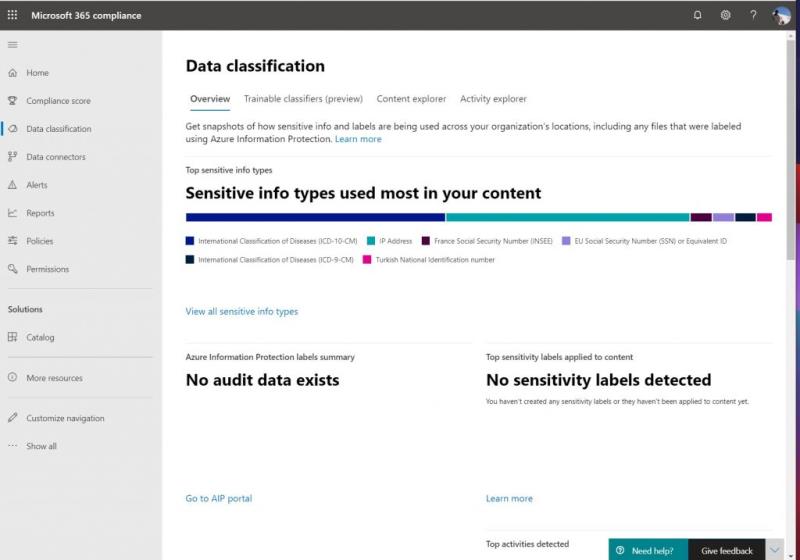
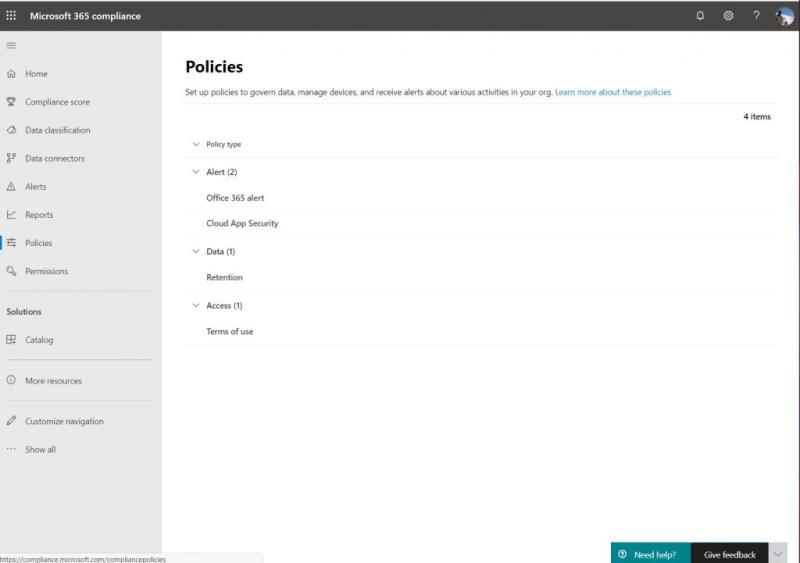

























![Feltételes formázás egy másik cella alapján [Google Táblázatok] Feltételes formázás egy másik cella alapján [Google Táblázatok]](https://blog.webtech360.com/resources3/images10/image-235-1009001311315.jpg)
